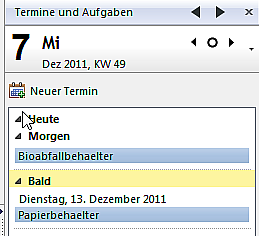Vereine oder auch andere Organisationen bieten manchmal zu ihren Veranstaltungsterminen im Internet eine iCalendar-Datei bzw. vCalendar-Datei zum Herunterladen an.
Vereine oder auch andere Organisationen bieten manchmal zu ihren Veranstaltungsterminen im Internet eine iCalendar-Datei bzw. vCalendar-Datei zum Herunterladen an.
Diese Dateien kann man dann z.B. in Outlook oder Thunderbird importieren. Die Termine werden dann automatisch eingetragen und angezeigt.
Am Beispiel des Abfallskalenders einer Stadtverwaltung zeige ich nachfolgend, wie das funktioniert.
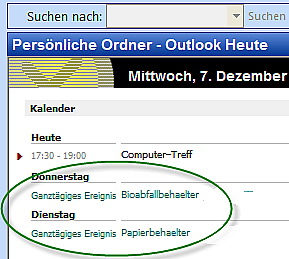
Kalenderdatei herunterladen
Den Online-Abfallkalender seiner Stadt findet man auf der Homepage der Stadt bzw. in diesem Beispiel für Bielefeld direkt unter https://www1.bielefeld01.de/irj/portal/AbfallkalenderOnline.
Dort wählt man zunächst in einem Dialog die Behältertypen und die eigene Adresse aus.
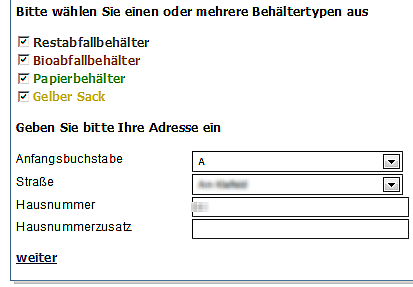
Auf der folgenden Seite wird neben einer PDF-Datei mit allen Abfuhrterminen auch eine „iCal-Kalenderdatei“ zum Download angeboten. Diese laden wir herunter und speichern sie auf dem Computer.
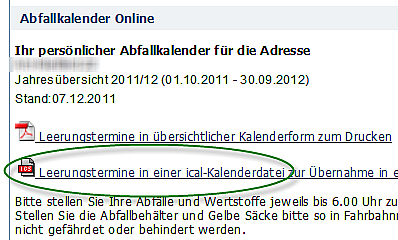
iCal-Kalenderdatei in Outlook importieren (geht nicht mit Outlook Express!)
In Outlook im Menü Datei-Importieren/Exportieren wählen.
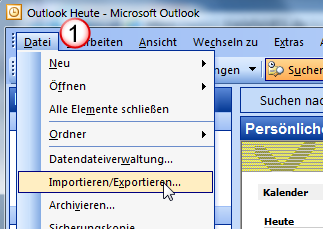
Dann im Importassistenten die Option iCalendar oder vCalendar-Datei importieren wählen.
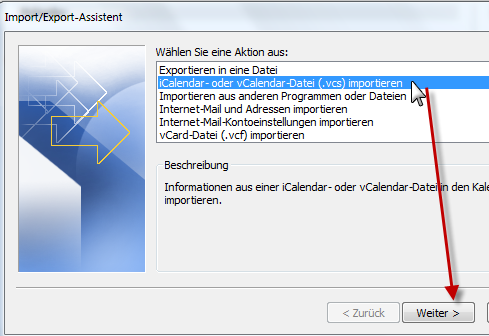
Im nachfolgenden „Öffnen-Dialog“ die heruntergeladene Datei auswählen und OK klicken. Damit sollten nun im Outlook-Kalender und auch auf der Startseite „Outlook Heute“ die Abfuhrtermine erscheinen.
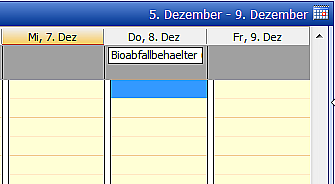
iCal-Kalenderdatei in Thunderbird
Um in Thunderbird eine Kalenderdatei verwenden zu können, benötigt man das Add-On „Lightning“. Dieses Add-On lässt sich in Thunderbird über das Menü Extras-AddOns installieren.
Alternativ kann man es unter folgender Adresse herunterladen:
https://addons.mozilla.org/de/thunderbird/addon/lightning/
Kalenderdatei importieren
Wenn Lightning in Thunderbird eingerichtet ist, wählt man im Menü Termine und Aufgaben-Importieren …
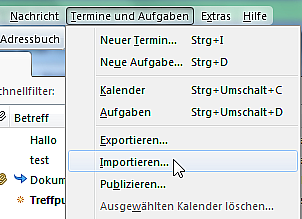
Im nachfolgenden Öffnen-Dialog die heruntergeladene Datei auswählen und OK klicken. Damit sollten nun im Kalender und unter „Termine und Aufgaben“ die Abfuhrtermine erscheinen.